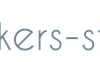はじめに
Windows10に関する記事を多く書いていますが、
検証用PCなどでブルースクリーンが発生したときに、「バックアップとっておけばよかった…」という事態に遭遇します。
そこでイメージバックアップソフトのEaseUS Todo Backup Freeを使ってみたのでレビューしてみます。
そもそもEaseUS Todo Backupとは?
まずはEaseUS Todo Backupを開発販売している会社の概要から。
EaseUS Software
- 会社名:EaseUS Software Co., Ltd.
- 本社:中国四川省
- 国内取引先:
株式会社ベクター
株式会社エクサゴン
株式会社DEGICA
株式会社イーフロンティア
アマゾンジャパン株式会社
楽天株式会社
株式会社インプレス 窓の杜
フリーソフト100
オールフリーソフト
ソフトニック
Webサイトをみてみると、海外のソフトウェアメーカーに多い直訳気味の日本語ですが
(むしろローカライズしてくれてることにまずは感謝ですね)、国内外の名だたる企業でも使用実績があるようです。
バックアップ・復元する製品のライナップ
個人向けは2種
比較表をみると分かりやすいです。
無償版でできないことは、システム(おそらくOS)の異なるPC間移行、Outlookメールのバックアップとリカバリあたりですね。
一般的なディスククローンの作成、スケジュールバックアップ、システム/ファイル/ディスク/パーティション各バックアップ・リカバリは無料で可能です。
普通の使い方ならこれだけでも十分使えそうですが、有償版にしかない機能やバックアップの利便性を求めると有償版が良いかもしれません。
Todo Backup Homeは有償で、価格は\3,500円から。
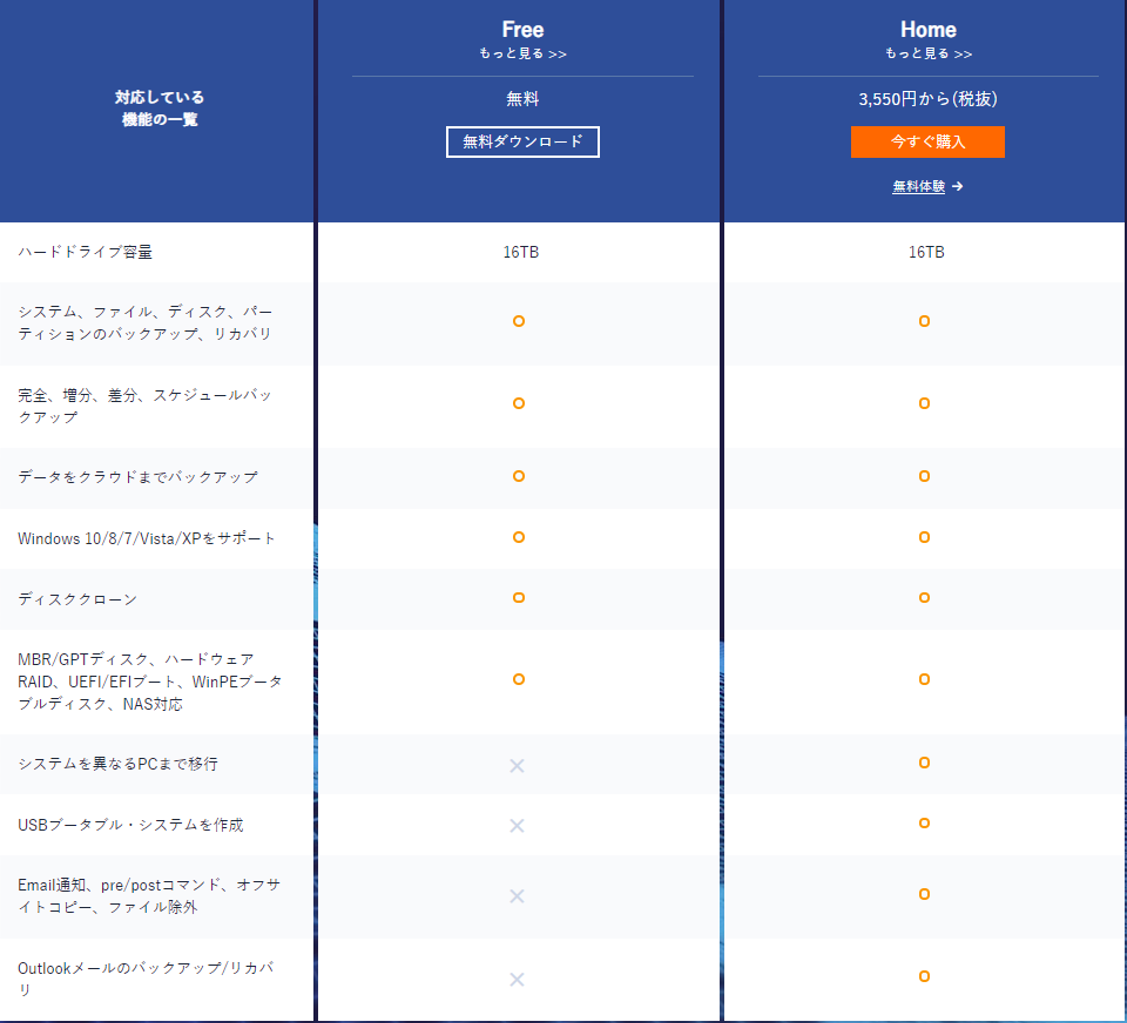
企業向けは4種
- Todo Backup Workstation
- Todo Backup Server
- Todo Backup Advanced Server
- Todo Backup Technician
比較表はこちら。
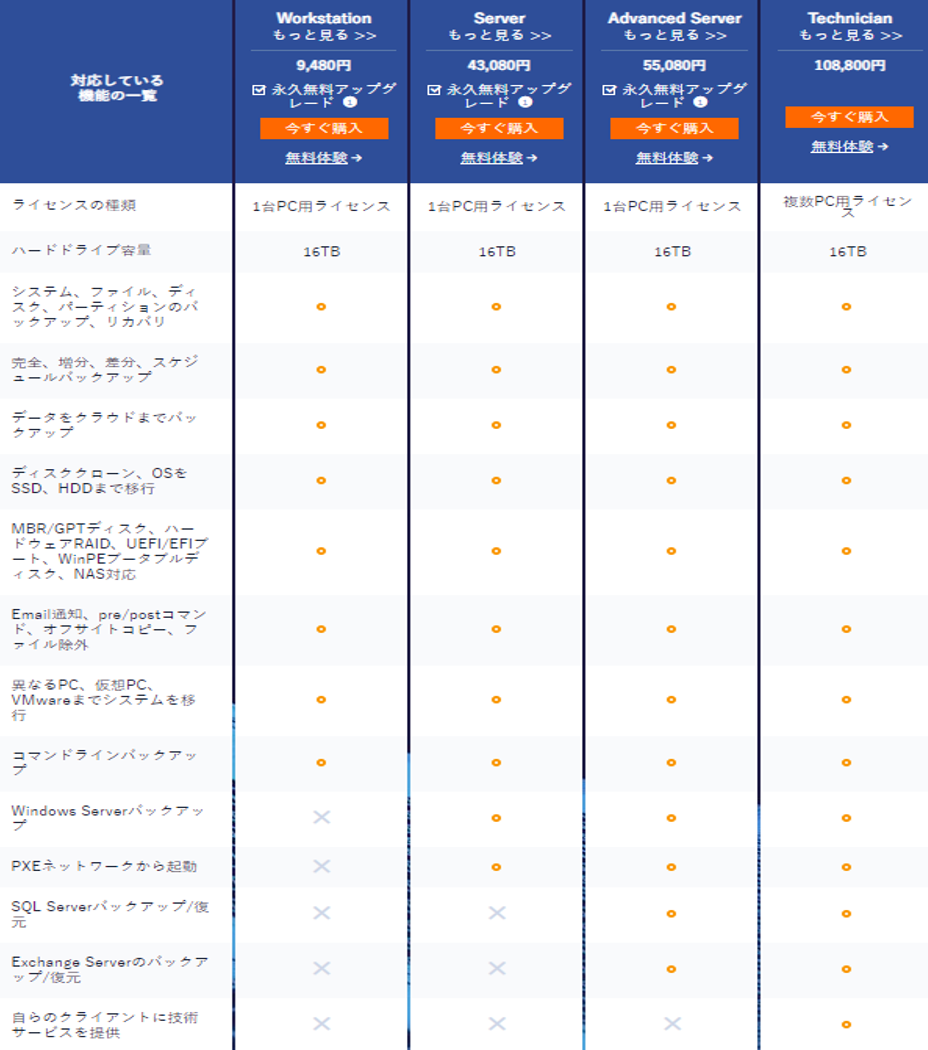
なぜEaseUS Todo Backup Freeを使ってみたのか?
無料のバックアップソフトを探そうと思い、
フリーソフトウェアの紹介サイトといえば窓の杜。ということで
https://forest.watch.impress.co.jp/
窓の杜でバックアップソフトウェアを探し、
- システム・ファイル両方のバックアップが可能
- 公開日が1年以内のもの(=最近までメンテされている)
という軸で選択しました。
使ってみる
良いところ
UIが直感的で分かりやすい。マニュアル不要です。
海外のバックアップソフトウェアの中には、アクションボタンや各設定項目の意味が分かりにくかったり、アクションの動線が分かりにくかったりすることがありますが、EaseUS Todo Backupはかなり使いやすいです。
左側のメニューリストから行いたいバックアップを選び、
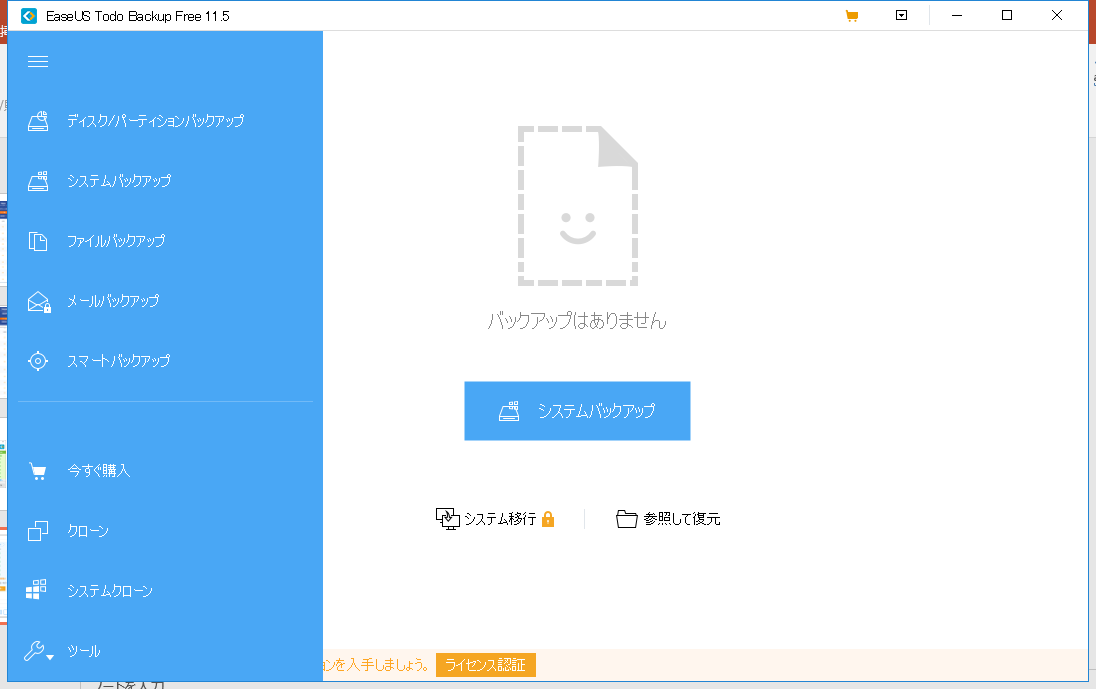
以下例ではシステムバックアップ。実行を押すだけ。
実際には、外付けHDDやSSDに保存することになると思います。

スケジュールもかなり細やかに設定できます。
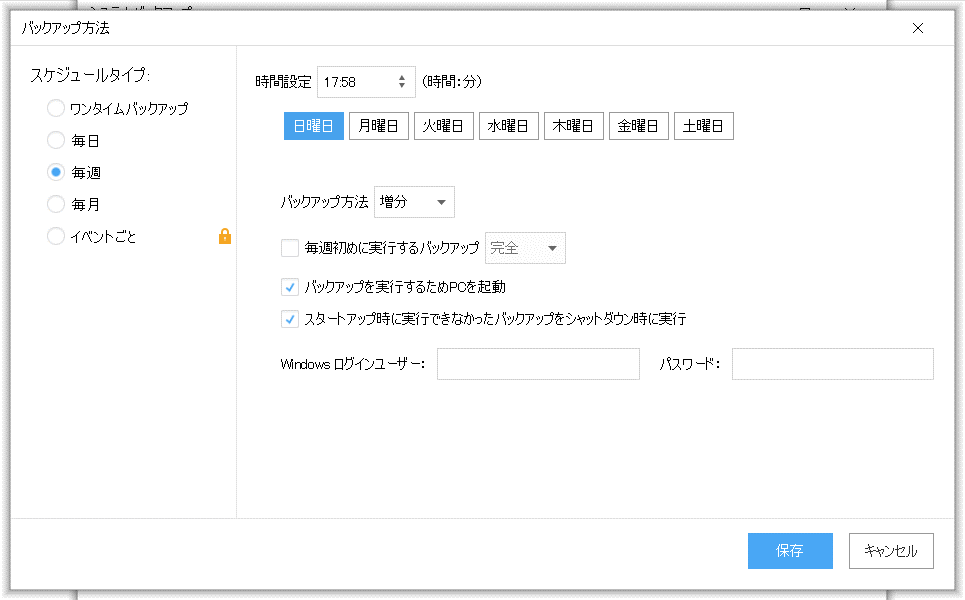
実際にシステムバックアップをとってみると、使用割合が115GB/240GBのディスクに対して、30分かからずにシステムバックアップが取得できました。
以下FreeとHomeの比較をみるとバックアップ&リカバリーの速度も有償版Homeのほうが早いようですが、無料版でも64MB/sの速度でバックアップがとれるのでそれなりに満足です。
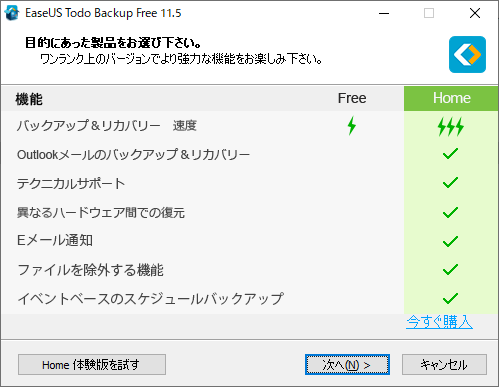
改善してほしいところ/気になるところ
ひとつ目は、無償版を使ってみたので仕方ないのですが、有償版への切り替えを促すポップアップが都度出てしまうところ。
まあ他のソフトウェアでもある話なので当たり前といえば当たり前ですね。無料でここまでの機能を使えるだけ、非常にありがたいです。
2つめは、バックアップ取得中のリソース使用率が高い
購入後1年程度のWindows10PCで試験しましたが、バックアップ取得中はCPU使用率が20-40%を推移し、排熱ファンが音を立てて稼働していました。
他のアプリケーションを動作させていたことも一因ですが、バックアップ取得は夜中など他のアプリケーションを使っていないタイミングが良さそうです。
以上です。
よく読まれている記事
Windows10関連まとめ